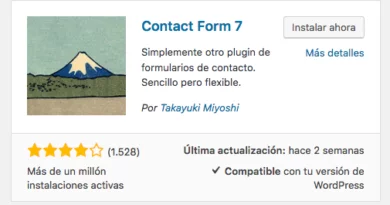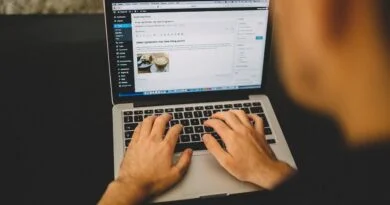Comentarios de WordPress
La sección de comentarios en WordPress es un espacio qe permite a tus usuarios interactuar con los autores del contenido, dejando marcas que pueden mejorar la reputación de tu sitio y convertirlo en un referente. Primero, WordPress ya viene con un sistema de comentarios nativo que le permite crear una sección de comentarios en cada página web. Los comentarios en WordPress son una de las principales características de los blogs, ya que permiten a los lectores dejar respuestas en las publicaciones.

A menudo, se utilizan para compartir opiniones sobre el contenido de una publicación, vincular a otros recursos, generar debate o simplemente felicitar al autor por la calidad del artículo.
En cualquier caso, los comentarios en WordPress le permiten interactuar más con los visitantes de su sitio web y generar comentarios y conversaciones en su blog. Además, son un factor que beneficia al SEO porque Google entiende que los artículos de reseña son contenidos que aportan valor a los usuarios. Así que recuerda siempre responder a cualquier comentario que recibas.
Nada es más dañino que un blog sin comentarios, y nada es más dañino para la confianza de tus lectores que ver que no respondes. Por todas estas razones, debes saber cómo administrar los comentarios en WordPress y fomentar el compromiso con tu contenido. Por eso, en este post te explicaré paso a paso cómo sacarles partido y enriquecer aún más tu artículo.
Ventajas y desventajas de la función de comentarios en WordPress

La función de comentar en WordPress es un arma de doble filo, tiene muchas ventajas y algunas desventajas que pueden interrumpir tu trabajo. Por un lado, la sección de comentarios en WordPress puede aumentar el tráfico a tu sitio web/blog.Por otro lado, la columna de comentarios también puede ser un foco de spam, así como un nido de comentarios de odio y abuso que pueden tener un impacto negativo en la participación de los usuarios.
Estos comentarios son editables, pero moderar los comentarios también lleva mucho tiempo, lo que podría ser muy problemático para la mayoría de las personas. Si bien es posible que no puedas evitar los riesgos anteriores, el uso de un plugin de comentarios de WordPress puede ser una solución que vale la pena probar.
Como Activar / Desactivar los comentarios de WordPress
- WordPress tiene un sistema de comentarios nativo muy poderoso que permite respuestas e incluye ciertas etiquetas HTML (enlaces, negritas o incluso listas si el tema de WordPress que estás usando lo permite). En primer lugar, es bueno que sepamos los estados de comentarios permitidos y cuál se ajusta a nuestros objetivos
- • Comentarios abiertos: los usuarios pueden comentar nuestros artículos. Esta es la opción por defecto, aunque también podemos filtrar qué usuarios pueden participar en la conversación (por ejemplo, solo los usuarios registrados en nuestro WordPress)
- • Comentarios cerrados: Hubo un tiempo en que los comentarios estaban abiertos, pero por alguna razón se cerraron. Todavía son legibles, pero no permiten más respuestas (útiles para publicaciones de tipo concurso, por ejemplo)
- Comentarios desactivados: los comentarios permanecen desactivados desde el primer momento de la publicación del artículo. Nadie puede comentar ni responder. Útil cuando queremos hacer un anuncio o comunicado (personalmente no me gusta esta opción, pero entiendo puede ser útil en algunos casos)
Bueno, por defecto WordPress viene con una configuración para habilitar los comentarios, pero puede pasar que después de instalar una plantilla o deshabilitar un check, se desactiven los comentarios, ya sea para todo el sitio o para un artículo o post en específico. Veamos cómo habilitar los comentarios para todo su sitio web con este artículo de nuestra serie de tutoriales.
Activando / Desactivando comentarios para toda la web
Los comentarios se organizan desde la pestaña Ajustes > Comentarios del panel de Administración de WordPress, muy cerca de los enlaces permanentes, que deberías tener ya configurados! Una vez dentro hay una serie de opciones que tenemos que comprobar cómo marcadas o desmarcadas.

La fundamental es “Permite que se publiquen comentarios en los artículos nuevos”, que nos indica si todas las páginas y artículos tienen activados o desactivados los comentarios. Con esto podemos controlar todo nuestro sitio con un solo clic
Activando / Desactivando comentarios en cada artículo, post o página.
Se tiene todo WordPress listo para que nos pueda dejar millones de comentarios (no te preocupes si nadie comenta los primeros meses, es normal, con el tiempo verás como se animan tus lectores!). Pero, ¿qué sucede si queremos deshabilitar los comentarios en un artículo específico? Pues para ello WordPress nos da la opción de desactivar los comentarios al detalle en cada artículo, entrada o página.
Para hacer esto, debe navegar hasta el artículo que desea editar en el panel de administración: Publicaciones > Todas las publicaciones y seleccionar el artículo que desea editar.

Una vez dentro, debes hacer clic en la pestaña “Opciones de Pantalla” ubicada en la parte superior derecha de la pantalla. Se nos desplegará un panel con varias opciones interesantes. Nosotros la que buscamos es “Comentarios”. Asegúrate de que está con el tic azul de “check”.
Gestión de Comentarios
La gestión de los comentarios en WordPress la puedes realizar desde la opción “Comentarios” del menú lateral izquierdo. Una vez ahí, verás el listado completo de todos los comentaros, que puedes filtrar bajo los siguientes criterios:
- Todos: listado completo con todos los comentarios que se hayan realizado.
- Pendientes: comentarios que se encuentran pendientes de supervisión. Tendrás que decidir si aprobarlos, rechazarlos o marcarlos como spam.
- Aprobados: listado con todos los comentarios que están aprobados y, por tanto, que aparecen visibles en tu sitio web.
- Spam: comentarios considerados como SPAM. Es recomendable repasar esta lista por si se nos ha colado erróneamente algún comentario válido. Si se diera el caso, al pasar el cursor por encima, verás la posibilidad de marcar el comentario como “No es spam“.
- Papelera: aquí encontrarás aquellos comentarios que hayas eliminado.
Ajustes De Comentarios De WordPress
En el panel de ajustes de WordPress hay un par de campos que sirven para poner cierto freno al spam y además ayudar a moderar en cierta media los comentarios que dejan los usuarios en tu web o blog.
La sección “Moderación de comentarios” sirve para escribir frases o palabras clave que si apareciesen dentro de un comentario, de manera preventiva, lo dejará en moderación para que requiera nuestra aprobación.
La segunda opción que está disponible es la “Lista negra de comentarios” en la cual de forma personal se pueden añadir frases, palabras o direcciones de correo que de aparecer en algún campo de un comentario, lo enviarán directamente a spam.
¿Cómo Usarlos?
Si, se reciben mensajes constantes siguiendo ciertos patrones, deberás añadir dicho patrón o palabra clave para ahorrarte algo de trabajo.No obstante esto será una solución temporal que difícilmente conseguirá eliminar todos los intentos de los spammers por publicitarse en tu blog.
Video: Gestión de comentarios en WordPress (Tutorial)
Se puede evidenciar un mejor resumen sobre los comentarios de WordPress, como es su utilidad, como se maneja mejor.
Autor: Edinson Estid Cardenas Ramírez
Editor: Carlos Pinzón
Universidad: Universidad Central
Código: UCPW-81
Fuentes
Gobea, J. (2022). MANUAL DE WP] CÓMO GESTIONAR Y EDITAR COMENTARIOS EN WORDPRESS [IMAGEN]. Recuperado:https://hormigasenlanube.com/comentarios-en-wordpress/
Timetoast, t. (2022). Historia de WordPress [Blog]. Recuperado:https://www.timetoast.com/timelines/historia-de-wordpress
Deyimar, A. (2022). ¿Buscando un plugin de comentarios para WordPress? Te damos 9 alternativas [IMAGEN]. Recuperado:hostinger.co/tutoriales/plugin-comentarios-wordpress
Aranda, J. (2022). Gestion de Comentarios en WordPress [Blog. Recuperado: https://wpnovatos.com/comentarios-wordpress/
Lipez, J. (2017). Cómo añadir campos personalizados en el formulario de comentarios [Bllog]. Recuperado: https://wpdirecto.com/como-anadir-campos-personalizados-en-el-formulario-de-comentarios/
Fernandes, A. (2020). Gestión de comentarios en WordPress (Tutorial Plugin Disqus) [Video]. Recuperado: https://www.youtube.com/watch?v=ICi8NgSnpr8
M Marketing Online. (2019). Ventajas y desventajas de WordPress [IMAGEN]. Recuperado: https://www.tmwebs.es/ventajas-desventajas-wordpress/